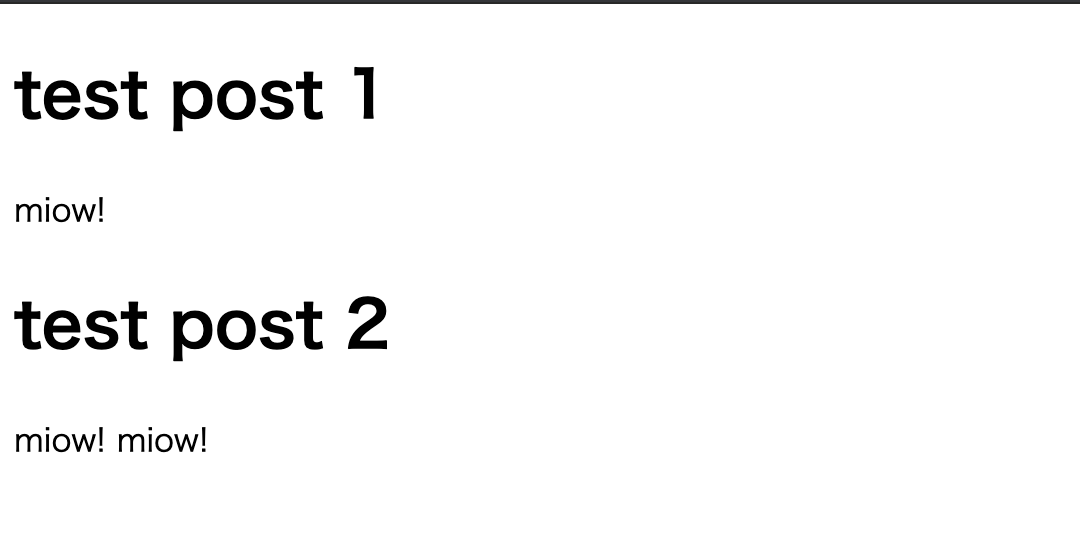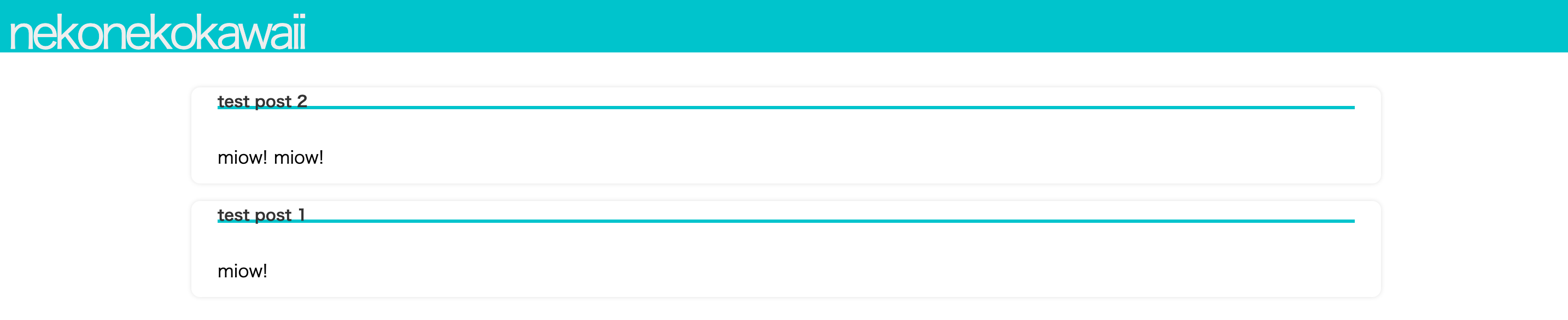このエントリは、SmartHR Advent Calender 2020 の1日目です
ある日突然、大慌てでWebアプリを作らなくてはいけなくなった
先日、勤め先のSmartHR社である奇妙な福利厚生制度が爆誕し、盛り上がった。この福利厚生制度に関してはちょっとした理由で詳しく書けないので、ぜひSmartHR社にカジュアル面談という形で話を聞きに来て確かめてほしい。
で、その福利厚生制度は、あるルールで複数の従業員の組み合わせが条件を満たしたときに効力を発するものだった。その組み合わせの条件はそんなに大変ではないが、自分から能動的に制度を利用しようと思う人でなければなかなか面倒というか、とにかく誰もかもが「制度を使うためにマッチングしてくれるアプリほしいな」と思っていた。私もそう思った。だから、普段仕事で使っているRailsとReactでサクーっと一晩で社内マッチングアプリを作り、社内でのスーパーハカーの名声をほしいままにしようとした私は、早速 rails new した。
そして気づいた。確かに自分は仕事でRails+ReactのAPI+SPAプロジェクトをいくつか経験してきたが、0からその環境を作ったことがないということに。薄々気づいていたが、もしかして自分は用意された環境でしか仕事が出来ないのではないか。いやそんなことはない。そういう気持ちを打破するためにも、なかば強迫観念に突き動かされるようにマッチングアプリの作成に取り掛かった。結果として、多くの躓きを経て、非常に非常にかんたんな機能しか持たないアプリは4日後に完成し、なんとのべ20時間ほどの時間を要した。
最終的にアプリは完成したが、この簡単なアプリを作るために20時間を要したという事実は、私の心臓を強く締め付けた。普段社内で「いやー僕RubyとかRailsとかReactとかできまっす」みたいな顔してる自分が急に恥ずかしくなってきた。頬に含羞の色が浮かび、空恥ずかしさに心がざわめき、穴があれば入りたい、生き恥をさらすとはまさにこのことである。しかしだからこそ、これから書くことは同じく0からRails+React環境を用意したことのない人に向けて書く、まさに書くは一時の恥、書かぬは一生の恥のエントリである。
ねこねこかわいい
突然だが、最近猫を飼い始めた。いろいろあって猫を飼うのが夢だったが、それが叶った形だ。猫は可愛い。本当に可愛い。だから、うちの猫を自慢したくなる。ということで今回は、社内の福利厚生マッチングアプリで得た知見をもとにうちの猫を自慢するためのアプリケーションをRails+React構成で作ってみようと思う。なお、最速で完成させつつアプリを大きく成長させるための土台もしっかり作ることを目指すので、まずはSPAとかのしゃらくさい方法はとらず、Webpackerを使いRailsからReactのコンポーネントをレンダリングするし、RailsはAPIモードとかにはしない。しかし、すぐにでもWebpackerを抜け出し、Webpackでフロントを完全に管理し、RailsはAPIとして機能できるようにする準備もやる。だから、きっちりした構成を最短で作るための、自分がやった最速の構成ということになる。そのため、それなりの分量があるので、前編と後編で分けることにした。
このアプリ「ねこねこかわいい」が目指すのは
-
RailsでバックエンドのAPI作成とWebpackerで作成されたアセットの配信
-
React+TypeScriptでフロントの作成
-
axiosを使用してReactからRailsに通信
-
Google OAuthでユーザー認識
-
S3に画像の投稿
-
Herokuへのデプロイ
の5つの項目となる。S3はActiveStorageを使うのでGCSでもいいし、Herokuも大して変わらんのでBeanstalkやAppEnginでもいい。BeanstalkはEC2のことを考えるのがめんどくさく、AppEngineは無料でFlex環境が使えないからHerokuを使うだけだが、とりあえずこの構成で始める。
また、このエントリの流れをコミットしたリポジトリも用意した。
https://github.com/kinoppyd/nekonekokawaii
各見出しの中では、実際に手順をコミットしたパーマネントリンクも提示する。
rails new
兎にも角にも、新しいアプリを作るにはここからはじまる。rails newは、新しいバージョンのRailsがリリースされたときに、記念行事のようにポチッとやるだけで、実はそんなに何度もちゃんとやったことがないので、ヘルプをしっかり読んだ。その結果、このコマンドになった。
rails new nekonekokawaii -d postgresql --skip-keeps --skip-action-mailer --skip-action-mailbox --skip-action-text --skip-action-cable --skip-sprockets --skip-turbolinks --webpacker=react
順にオプションの話をしていく
-
DBはPostgreSQLを使うので -d postgresql
-
Git管理をするが、.keepファイルは別にいらないので –skip-keeps
-
ActionMailerもActionMailboxもActionTextもActionCableも使わないので、 –skip-action-mailer –skip-action-mailbox –skip-action-text –skip-action-cable
- もし必要になったら後から足せる
-
フロントをReact+Webpackerでほぼ全て配信し、スタイリングもStyledComponentsを使うので、Sproketsは不要 –skip-sprockets
-
将来的にフロントをRailsから離すことを考えると、TurboLinksも不要 –skip-turbolinks
-
Webpackerを使ってReactを書きたいので、 –webpacker=react
edgeはつけようかどうか悩んだが、いまはWebpackのメジャーバージョン移行期であり、かなり混乱がある(webpack-dev-serverがservになったりとかで動かなかった)ので、つけなかった。
DBの用意
世の中には、開発はSQLite3で行って本番はPostgreSQLやMySQLでやる、なんて甘い世界は存在しない。現場Railsがそう言ってるし、SmartHRが用意したRailsのブートキャンプでもその方針でやってきたし、何よりそんな甘っちょろい考えではメキシコで生きてはいけない。
ローカル環境での開発用DBは、もはやDockerComposeでサクッと用意する以外の方法が思いつかない。
DockerComposeは、各自でインストールしておいてほしい。今はLinuxだけでなくMacにもWindowsにも問題なく入る。
| [Install Docker Compose | Docker Documentation](https://docs.docker.com/compose/install/) |
DBは本番運用に耐えるものならば何でもいいが、HerokuへのデプロイをゴールとしたのでPostgreSQLを用意した。プロジェクトディレクトのルートにdocker-compose.ymlファイルを用意し、中身を書く。
version: "3.8"
services:
db:
image: postgres:13.1
ports:
- 5432:5432
environment:
POSTGRES_PASSWORD: nekonekokawaii
POSTGRES_USER: nekonekokawaii
POSTGRES_DB: nekonekokawaii_development
PGDATA: /var/lib/postgresql/data/pgdata
volumes:
- ./tmp/pgdata:/var/lib/postgresql/data/pgdata
config/database.ymlには、DockerComposeで立ち上げたDBにつなぐための設定を追加する。
diff --git a/config/database.yml b/config/database.yml
index 70531de..0d9f807 100644
--- a/config/database.yml
+++ b/config/database.yml
@@ -16,4 +16,6 @@
#
default: &default
+ username: nekonekokawaii
+ password: nekonekokawaii
adapter: postgresql
encoding: unicode
@@ -25,4 +27,5 @@ development:
<<: *default
database: nekonekokawaii_development
+ host: 127.0.0.1
# The specified database role being used to connect to postgres.
これらの設定を用意した後、docker-composeコマンドでDBを立ち上げる。
docker-compose up -d
これで開発用のDBが用意された。
Add docker-compose file and configure database · kinoppyd/nekonekokawaii@78102e1
Webpackerの設定
Webpackerを利用し、React+TypeScript環境を、フロントのコードをRailsの配下から極力分離した形で書いていくことを目標にする。最初のnewコマンドでインストールされるWebpackerは、最新の5系ではなく何故か4系が入る。おそらくedgeオプションを入れなかったからだと思うが、よくわからない。
一応Webpakerについて少し触れておくと、WebpackをRailsから便利に使うためのラッパーだ。WebpackDevServerとかも使えるように用意されている。ユーザーは直接Webpackを扱えずWebpackerを経由するしかないので、Webpackに慣れ親しんだ人やWebpackerを酷使したい人は結構辛いらしい。とはいえ、最初から入っているアドバンテージは大きいので、後々卒業してWebpackに切り替えていくことを視野に入れながら、最初はWebpackerで十分だろうと思う。
まずはTypeScriptを入れる。そして、型チェックをBabelでの変換時ではなく、Webpackのコンパイル時に行うように設定を追加する。
bundle exec rails webpacker:instlal:typescript
yarn add --dev fork-ts-checker-webpack-plugin
bundle exec rails webpacker:install:typescript · kinoppyd/nekonekokawaii@4d01262
yarn add –dev fork-ts-checker-webpack-plugin · kinoppyd/nekonekokawaii@a866f11
2つのコマンドを実行したら、config/webpack/development.ymlを編集する。
diff --git a/config/webpack/environment.js b/config/webpack/environment.js
index f10aeb5..86cd25b 100644
--- a/config/webpack/environment.js
+++ b/config/webpack/environment.js
@@ -3,3 +3,16 @@ const typescript = require('./loaders/typescript')
environment.loaders.prepend('typescript', typescript)
module.exports = environment
+
+const ForkTsCheckerWebpackPlugin = require("fork-ts-checker-webpack-plugin");
+const path = require("path");
+
+environment.plugins.append(
+ "ForkTsCheckerWebpackPlugin",
+ new ForkTsCheckerWebpackPlugin({
+ typescript: {
+ configFile: path.resolve(__dirname, "../../tsconfig.json"),
+ },
+ async: false,
+ })
+);
Add pre-compile type check settings · kinoppyd/nekonekokawaii@b7e48f8
この手順はWebpackerのTypeScript Integrationのヘルプに書かれている。
webpacker/typescript.md at master · rails/webpacker
また、デフォルトで作られているapp/javascript配下のReactコンポーネントはJSXなので、TSXにリネームする。とはいえ自動生成されたHelloReactコンポーネントは使うことは無いので、これは別にやってもやらなくてもいい。
diff --git a/app/javascript/packs/hello_react.jsx b/app/javascript/packs/hello_react.tsx
similarity index 100%
rename from app/javascript/packs/hello_react.jsx
rename to app/javascript/packs/hello_react.tsx
Rename jsx to tsx · kinoppyd/nekonekokawaii@ccef21c
今度はTypeScriptの設定を行う。せっかく型の恩恵を受けるのだから、ある程度厳しくしておいたほうがいい。
asをたくさん書くのが面倒なのでSyntheticDefaultImportsを有効にする。そしていくつかのstrict系オプションを有効にする。noUnusedLocalsとかnoUnusedParametersとかも有効にしたほうが良いのだろうけど、開発中に機能をつけたり消したりしてると意外と腹が立つのでとりあえず外しておいた。TSあんまり詳しくないけど、productionのビルドのときだけ有効にする方法とかないのかな……とか思ったりする。
diff --git a/tsconfig.json b/tsconfig.json
index 7425c2b..2206176 100644
--- a/tsconfig.json
+++ b/tsconfig.json
@@ -8,7 +8,15 @@
"moduleResolution": "node",
"sourceMap": true,
"target": "es5",
- "jsx": "react"
+ "jsx": "react",
+ "allowJs": false,
+ "allowSyntheticDefaultImports": true,
+ "removeComments": true,
+ "strictNullChecks": true,
+ "strictPropertyInitialization": true,
+ "noFallthroughCasesInSwitch": true,
+ "noImplicitAny": true,
+ "noImplicitThis": true
},
"exclude": [
"**/*.spec.ts",
Modify tsconfig · kinoppyd/nekonekokawaii@0101fe6
最後に、今後Webpackerから離れていくことも考えて、Webpackerで管理するファイルをRailsのapp配下から移動させる。名前は好きにしていいが、プロジェクトのルート配下にclientやfrontendという名前のディレクトリを用意し、その中にsrcディレクトリを置いてコードを追加していくのが一般的な気がする。
まず、Webpackerの設定を変える。
diff --git a/config/webpacker.yml b/config/webpacker.yml
index 352f8b2..985129b 100644
--- a/config/webpacker.yml
+++ b/config/webpacker.yml
@@ -1,7 +1,7 @@
# Note: You must restart bin/webpack-dev-server for changes to take effect
default: &default
- source_path: app/javascript
+ source_path: client/src
source_entry_path: packs
public_root_path: public
public_output_path: packs
そしてファイルを移動する。
git mv app/javascript/ client
これで、client/srcのディレクトリが、Webpackerの扱うフロントのコードのルートとなる。後々、Webpackに切り替えるときも、app/javascriptよりもここに配置してあるのは自然だと思うので、早めにやっておくに越したことはない。
Change front-end source code directory · kinoppyd/nekonekokawaii@315446e
RailsとReactのインテグレーション
WebpackerによってRails内でReactを扱えるようになったので、Reactのコンポーネントに値をバインドするための方法を簡単に実現したい。
Webpakerを使って作成されたReactのページに、Rails側からPropsを渡してレンダリングをするための方法はいくつか方法があるが、公式の比較表を見ると長期的にReact側をRailsと切り離していくためにはreact_on_railsを選択するのが良さそうに見えた。しかしその一方で、react_on_railsは複数プロセス立ち上げ前提のためにforemanを提示(べつに使わなくてもいいけど)されたり、SSRをHMRでやろうとするとProプランが必要だったりで、最速でいい感じにするには気にすることが多い気がする。
そのため、ここではほぼゼロコンフィグで動かせるreact-railsを使う。ゼロコンフィグというだけの理由で選んだ。react-railsでも最低限SSRできるし、アプリケーションを成長させていく過程で取り外しが楽だというのも見越している。
やることは簡単で、Gemを追加してgenerateするだけ。
diff --git a/Gemfile b/Gemfile
index 1db5059..36c0dd9 100644
--- a/Gemfile
+++ b/Gemfile
@@ -19,6 +19,8 @@ gem 'jbuilder', '~> 2.7'
# Use Active Storage variant
# gem 'image_processing', '~> 1.2'
+gem 'react-rails', '~> 2.6'
+
# Reduces boot times through caching; required in config/boot.rb
gem 'bootsnap', '>= 1.4.2', require: false
bundle install
bundle exec rails generate react:install
generate react:install コマンドは忘れやすいので注意。
Add react-rails · kinoppyd/nekonekokawaii@fe7da2c
bundle exec rails generate react:install · kinoppyd/nekonekokawaii@a7d295d
ここまでの動作確認
ずっと準備をしてきたので、そろそろコードを書いてReactとRailsの動作を確認しないと不安になる。ということで、railsでおなじみのgenerateを使ってPostリソースを追加して表示を確認してみることにする。
bundle exec rails g resource post title:string body:text
bundle exec rails g resource post title:string body:text · kinoppyd/nekonekokawaii@71f8a3f
確認用にSeedデータも用意する。
Post.create!(title: 'test post 1', body: 'miow!')
Post.create!(title: 'test post 2', body: 'miow! miow!')
DBをマイグレーションして、DockerComposeで用意したDBと疎通していることを確かめつつSeedデータを入れる。
bundle exec rails db:migrate
bundle exec rails db:seed
データを表示するためのコンポーネントを作っていく。ディレクトリ構成は次のようにする。
client/src/components
├── organisms
│ └── Post.tsx
└── templates
└── Posts
├── Index.tsx
└── Show.tsx
import React from 'react'
export interface PostProps {
title: string
body: string
}
const Post: React.FC<PostProps> = ({title, body}) => {
return(
<div>
<h1>{title}</h1>
<div>{body}</div>
</div>
)
}
export default Post
import React from 'react'
import Post, { PostProps } from '../../organisms/Post'
export interface PostsTemplateProps {
posts: PostProps[]
}
const PostsTemplate: React.FC<PostsTemplateProps> = ({posts}) => {
return(
<div>
{posts.map(post => (
<Post {...post} />
))}
</div>
)
}
export default PostsTemplate
import React from 'react'
import Post, { PostProps } from '../../organisms/Post'
export interface PostsTemplateProps {
post: PostProps
}
const PostsTemplate: React.FC<PostTemplateProps> = ({post}) => {
return(
<div>
<Post {...post} />
</div>
)
}
export default PostsTemplate
Postの内容をレンダリングするPostと、一覧表示のIndex、詳細表示のShowを用意した。client配下のディレクトリ構成は、なるべくAtomic Desingの推奨するディレクトリ構成を模倣し、コードの分割に耐えるようにしていく。
表示用のコンポーネントはこれで完成。 ./bin/webpack コマンドを実行し、コンパイルできることを確認する。
./bin/webpack
もちろん、これらのファイルを書きながらシェルでwebpack-dev-serverを動かして、常にファイルの変更を検知しながらコンパイルエラーを確認しても良い。
./bin/webpack-dev-server
フロントが終わったら、バックエンドのコードを書く。まずは、Controllerの簡単なリソース取得の箇所。
diff --git a/app/controllers/posts_controller.rb b/app/controllers/posts_controller.rb
index a66e6b8..1cf768f 100644
--- a/app/controllers/posts_controller.rb
+++ b/app/controllers/posts_controller.rb
@@ -1,2 +1,9 @@
class PostsController < ApplicationController
+ def index
+ @posts = Post.all.order(created_at: :desc)
+ end
+
+ def show
+ @post = Post.find(params[:id])
+ end
end
このコードは特に何の変哲もなく、Controller内でindexはPostを全件取得し、showでは特定のIDのものを取得しているだけだ。
問題はViewのファイルで、react-railsによって生えたreact_componentヘルパを使ってControllerで取得したデータをReactのコンポーネントに渡していく。いくのだが、当然渡す先はWebpackがコンパイルした単一JSファイルなので、型情報などは存在しない。そのため、全てがレンダリング時に動的に解決されるため、コンポーネントのIFとViewが渡す変数が本当に正しいバインドなのか、そもそもコンポーネントの指定が正しいのかなど、ありとあらゆる問題がエラー無しで通ってしまう。なので、react-railsの最も難しい点は、Reactの世界とRailsの世界の間を橋渡しするものがなにも無いという点にある。一度慣れてしまえば何となく分かるが、一度躓くとここが一番むずかしい。なにせ何のエラーも表示されないので、試行錯誤するしか無い。このブログに書かれている内容は自分が試行錯誤した結果にうまく行った方法なので、是非真似をして勘を掴んでほしい。
Viewのファイルは次のように用意する。
<%= react_component("templates/Posts/Index", { posts: @posts }) %>
<%= react_component("templates/Posts/Show", { post: @post }) %>
それぞれのControllerが標準で使うViewのERBファイルに、react_componentヘルパを書いて、コンポーネントのPropsに該当するハッシュを渡すだけだ。ページのレンダリングは全てReactに任せるので、これだけで良い。
これらのファイルを保存し、rails serverを立ち上げて /posts にアクセスすると、Reactで作成された一覧のページが表示される。
特に何のスタイリングもしてないので、こんな感じの表示になると思う。
Add fetch Post resource · kinoppyd/nekonekokawaii@11833b9
ここまでで、ReactがRailsのViewとして配信されデータが正しく受け渡しされていることがわかった。
UI Framework
UI Frameworkには、SmartHR UIを使う。これはSmartHR社が公開しているアプリケーション用のコンポーネント集で、React+StyledComponentsで作られている。普通にアプリを作るのであれば、Material UIとかを使うべきなのだろうが、もともとは社内用のアプリを作っていた過程の記録なので、宣伝も兼ねてSmartHR UIを使う。また、スタイリングにはStyled Componentsを使う。CSS in JSには色々思うことが多い人も少なくないだろうが、コンポーネントの中にスタイルを閉じ込められて簡単に管理できるし何よりRails側のCSS配信とかを考える必要がなくなるので、Styled Componentsを利用する。
yarn add smarthr-ui
yarn add styled-components @types/styled-components
インストール
yarn add smarthr-ui · kinoppyd/nekonekokawaii@e31da09
yarn add styled-components @types/styled-components · kinoppyd/nekonekokawaii@ae8c8f7
次に、client/src/components/atomsディレクトリを作成して、基本となるパーツをimport、プロジェクト用にスタイリングしていく。ディレクトリ構成は次のようになる。Atomic Designにならって、最小の部品はcomponents/atomsディレクトリに置いていく。さっきと違ってindexファイルを置いてimportしやすくしているが、これはやってもやらなくてもいいし、むしろreact-railsの前では無力になるので結局export default書く必要があったりとややこしい。
client/src/components/atoms
├── Base
│ ├── Base.tsx
│ └── index.ts
├── Header
│ ├── Header.tsx
│ └── index.ts
└── Heading
├── Heading.tsx
└── index.ts
ひとまず、BaseとHeadingをSmartHR UIからimportして少しStyledComponentsで加工。HeaderはSmatHR UIのパーツをそのまま使うのは難しいので、適当にCSSを書きます。
import { Heading as SmartHRHeading } from 'smarthr-ui'
export const Heading = SmartHRHeading
import React from 'react'
import styled from 'styled-components'
import { Base as SmartHRBase } from 'smarthr-ui'
export const Base = styled(SmartHRBase)`
margin: 16px 32px;
padding: 6px 24px 12px 24px;
`
import React from 'react'
import styled from 'styled-components'
export const Header: React.FC<{}> = () => {
return(
<HeaderArea>
<Logo>nekonekokawaii</Logo>
</HeaderArea>
)
}
const HeaderArea = styled.header`
height: 50px;
padding: 0 4px;
background-color: #00C4CC;
`
const Logo = styled.span`
margin: 0px 4px;
text-align:center;
font-weight:normal;
color:#EEE;
font-size:42px;
letter-spacing:-4px;
`
export default Header
こんな感じで、スタイリングした部品を用意していく。同じように、既存のテンプレートとコンポーネントも書き換えていく。
diff --git a/app/views/layouts/application.html.erb b/app/views/layouts/application.html.erb
index 2f7a52b..908882c 100644
--- a/app/views/layouts/application.html.erb
+++ b/app/views/layouts/application.html.erb
@@ -9,7 +9,8 @@
<%= javascript_pack_tag 'application' %>
</head>
- <body>
+ <body style="margin: 0px">
+ <%= react_component("atoms/Header/Header") %>
<%= yield %>
</body>
</html>
diff --git a/client/src/components/organisms/Post.tsx b/client/src/components/organisms/Post.tsx
index d2799fa..c7aa768 100644
--- a/client/src/components/organisms/Post.tsx
+++ b/client/src/components/organisms/Post.tsx
@@ -1,5 +1,9 @@
import React from 'react'
+import { Base }from '../atoms/Base'
+import { Heading } from '../atoms/Heading'
+import styled from "styled-components";
+
export interface PostProps {
title: string
body: string
@@ -7,11 +11,16 @@ export interface PostProps {
const Post: React.FC<PostProps> = ({title, body}) => {
return(
- <div>
- <h1>{title}</h1>
+ <Base>
+ <Title type='blockTitle' tag='h1'>{title}</Title>
<div>{body}</div>
- </div>
+ </Base>
)
}
+
+const Title = styled(Heading)`
+ background:linear-gradient(transparent 80%, #00C4CC 0%);
+ margin-bottom: 32px;
+`
export default Post
diff --git a/client/src/components/templates/Posts/Index.tsx b/client/src/components/templates/Posts/Index.tsx
index 6bdf440..8a6580d 100644
--- a/client/src/components/templates/Posts/Index.tsx
+++ b/client/src/components/templates/Posts/Index.tsx
@@ -1,4 +1,5 @@
import React from 'react'
+import styled from 'styled-components'
import Post, { PostProps } from '../../organisms/Post'
@@ -8,12 +9,17 @@ export interface PostsTemplateProps {
const PostsTemplate: React.FC<PostsTemplateProps> = ({posts}) => {
return(
- <div>
+ <Content>
{posts.map(post => (
<Post {...post} />
))}
- </div>
+ </Content>
)
}
+const Content = styled.div`
+ margin: 32px 10%;
+ min-width: 800px;
+`
+
export default PostsTemplate
これでなんとなくスタイルがついたはずなので、再び /posts を表示してみるとこうなる。
なんとなーくそれっぽくなってきた。
後編に続く
普通に長いので、残りは後編に続きます。
前編では、railsアプリの初期化とWebpackerの設定、DBの準備と基本的な表示用コンポーネントの動作を確認しました。一旦ここまででも、最速かつ長期的な変更に強そうなRails+React+TypeScript構成のアプリケーションの作成をお見せできたかと思います。
後編では、axiosを使ったCRUD、Google OAuthでの認証、S3への画像アップロード、Herokuへのデプロイをやってみましょう。
それでは、よいAdvent Calendarを。